Organizando métodos de trabalho com paineis e abas no Gimp 2.8
PAINEIS E ABAS NO GIMP 2.8
Com as novidades para a pintura digital da nova versão do Gimp, são necessárias algumas alterações nos fluxos de trabalho que tinhamos nos acostumado com a versão 2.6.x.
A interface do Gimp desde do inicio foi orientada à possibilidade de conter diferentes paineis e janelas soltas... Ao meu ver, isto não é ruim, principalmente se trabalhamos com mais de 1 monitor.
A possibilidade de compor paineis com diferentes tipos de abas é bem consolidada na história do Gimp e isto faz com o programa seja bem adaptável a praticamente todo tipo de fluxo, para fotografia profissional, web design e a pintura digital.
Na minha opinião, de usuário do gimp, acho que composição e posição dos paineis são frutos de escolhas bem pessoais e em função das ferramentas e fluxos próprios do nosso tipo de trabalho, de como programamos os atalhos do teclado e por final se você utilizava um outro software, como Photoshop e neste sentido tenta recompor a mesma situação no Gimp.
Dito isto, acho interessante conhecer bem como os paineis são criados e como podemos mudar as abas de um painel a outro. Com um pouco de treino e a leitura do manual [http://docs.gimp.org/en/gimp-concepts-docks.html] do Gimp todos vocês serão capazes de criar as suas próprias soluções!
No Gimp 2.8, como todos vocês já conhecem, foram introduzidas muitas novidades, falando de pintura digital temos principalmente a articulada função das "dinâmicas de pintura". Para melhorar o entendimento das funções inerentes as "dinâmicas de pintura" proponho um painel diferente do default do Gimp. Essencialmente se trata de um unico painel que contem as abas essenciais para a navegação, criação e manutenção de todas instâncias comuns às "dinâmicas de pintura" e às "definições de ferramentas" [Tool Presets] no Gimp.
Esta versão de painel com as abas das "dinamicas" e das "definições de ferramentas" [Tool Presets] tem como objetivo o de exemplificar e demonstrar o processo de funcionamento das "dinâmicas de pintura" e das "definições de ferramentas [Tool Presets] no modo mais linear possivel.
Para entender melhor estes processos nada mais justo que adotar soluções de outros usuários. Eu conheço algumas destas soluções, como por exemplo aquela do Mozart Couto, recentemente disponibilizada no seu blog:
[http://blogdodesenhador.blogspot.com.br/2012/12/gimp-use-uma-interface-mais-amigavel.html]
ou aquela do Ramón Miranda que está inserida dentro do GPS 2.0 [http://www.ramonmiranda.com/2012/07/workspace-en-gimp-para-pintura-digital.html].
Aqui também estou disponibilizando a solução dos paineis e abas do Gimp que uso normalmente:
[http://forks-and-drills.googlecode.com/files/abas-gimp-forks.zip]
Como instalar
Para instalar a solução dos paineis e abas o Gimp deve estar fechado:
Com as novidades para a pintura digital da nova versão do Gimp, são necessárias algumas alterações nos fluxos de trabalho que tinhamos nos acostumado com a versão 2.6.x.
A interface do Gimp desde do inicio foi orientada à possibilidade de conter diferentes paineis e janelas soltas... Ao meu ver, isto não é ruim, principalmente se trabalhamos com mais de 1 monitor.
A possibilidade de compor paineis com diferentes tipos de abas é bem consolidada na história do Gimp e isto faz com o programa seja bem adaptável a praticamente todo tipo de fluxo, para fotografia profissional, web design e a pintura digital.
Na minha opinião, de usuário do gimp, acho que composição e posição dos paineis são frutos de escolhas bem pessoais e em função das ferramentas e fluxos próprios do nosso tipo de trabalho, de como programamos os atalhos do teclado e por final se você utilizava um outro software, como Photoshop e neste sentido tenta recompor a mesma situação no Gimp.
Dito isto, acho interessante conhecer bem como os paineis são criados e como podemos mudar as abas de um painel a outro. Com um pouco de treino e a leitura do manual [http://docs.gimp.org/en/gimp-concepts-docks.html] do Gimp todos vocês serão capazes de criar as suas próprias soluções!
No Gimp 2.8, como todos vocês já conhecem, foram introduzidas muitas novidades, falando de pintura digital temos principalmente a articulada função das "dinâmicas de pintura". Para melhorar o entendimento das funções inerentes as "dinâmicas de pintura" proponho um painel diferente do default do Gimp. Essencialmente se trata de um unico painel que contem as abas essenciais para a navegação, criação e manutenção de todas instâncias comuns às "dinâmicas de pintura" e às "definições de ferramentas" [Tool Presets] no Gimp.
Esta versão de painel com as abas das "dinamicas" e das "definições de ferramentas" [Tool Presets] tem como objetivo o de exemplificar e demonstrar o processo de funcionamento das "dinâmicas de pintura" e das "definições de ferramentas [Tool Presets] no modo mais linear possivel.
 |
| Tool Box com aba de pinceis tambem. |
 |
| Painel com abas relativas as dinâmicas em modo mais linear para a compreensão e uso destas funções. |
[http://blogdodesenhador.blogspot.com.br/2012/12/gimp-use-uma-interface-mais-amigavel.html]
ou aquela do Ramón Miranda que está inserida dentro do GPS 2.0 [http://www.ramonmiranda.com/2012/07/workspace-en-gimp-para-pintura-digital.html].
Aqui também estou disponibilizando a solução dos paineis e abas do Gimp que uso normalmente:
[http://forks-and-drills.googlecode.com/files/abas-gimp-forks.zip]
Como instalar
Para instalar a solução dos paineis e abas o Gimp deve estar fechado:
- Depois, ir na pasta da tua home\.gimp-2.8 (no Linux, usar atalho Ctrl + h, para ver arquivos e pastas escondidas) ou c:\documents and settings\.gimp-2.8 (no Windows). Procurar e renominar o arquivo 'sessionrc' para 'sessionrc-bak' (por exemplo).
- Logo a seguir copie o arquivo 'sessionrc' do arquivo zip.
- Reinicie o Gimp e a nova configuração de paineis e abas vai já estar ativa.
Ulteriores dicas
Outras opções bem práticas e usuais para trabalhar com os paineis e menus no Gimp podem ser também:
Referências
[Paineis e abas do Gimp]
http://docs.gimp.org/en/gimp-concepts-docks.html
[Some features]
http://libregraphicsworld.org/blog/entry/hands-on-gimp-2-7-2-review
Outras opções bem práticas e usuais para trabalhar com os paineis e menus no Gimp podem ser também:
- Usar a tecla "tab" para acessar e esconder paneis;
- Usar o menu flutuante;
- F11 para haver fullscreen.
Referências
[Paineis e abas do Gimp]
http://docs.gimp.org/en/gimp-concepts-docks.html
[Some features]
http://libregraphicsworld.org/blog/entry/hands-on-gimp-2-7-2-review

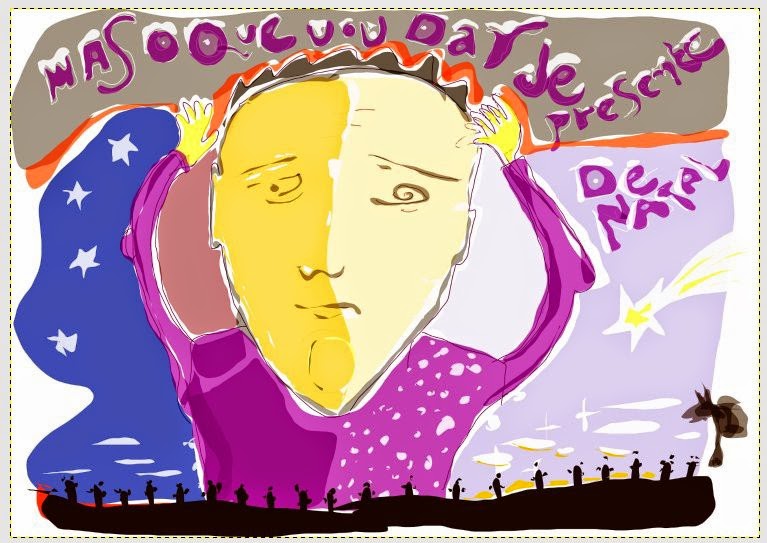

Comments
Post a Comment
Comment